笔记本要怎么重装系统?现在笔记本基本上已经是日常工作,学习不可缺少的工具,因为携带方便,很多人都会选择使用笔记本电脑为工作学习的工具,但笔记本用的时间久了就会出现卡顿等问题,这就需要通过重装系统来解决了。
一般重装电脑系统的方法有一键重装和U盘重装,这是现在比较常见的两种重装方式,但是一键重装需要电脑有网络,而U盘重装则需要一个启动盘作为引导工具。那如果电脑没有网络身边又没有U盘启动盘该怎么安装系统呢?可以在电脑提前准备一个离线安装包,就不会因为电脑没有网络没有U盘装不了系统而烦恼了。接下来小编就以联想笔记本为例,教大家怎么离线重装win10系统。
第一步
提前下载韩博士装机大师工具制作离线安装包,具体可见:如何制作韩博士离线安装包。随后打开离线安装包位置并右键选中进行“装载”,开始双击打开韩博士应用程序。
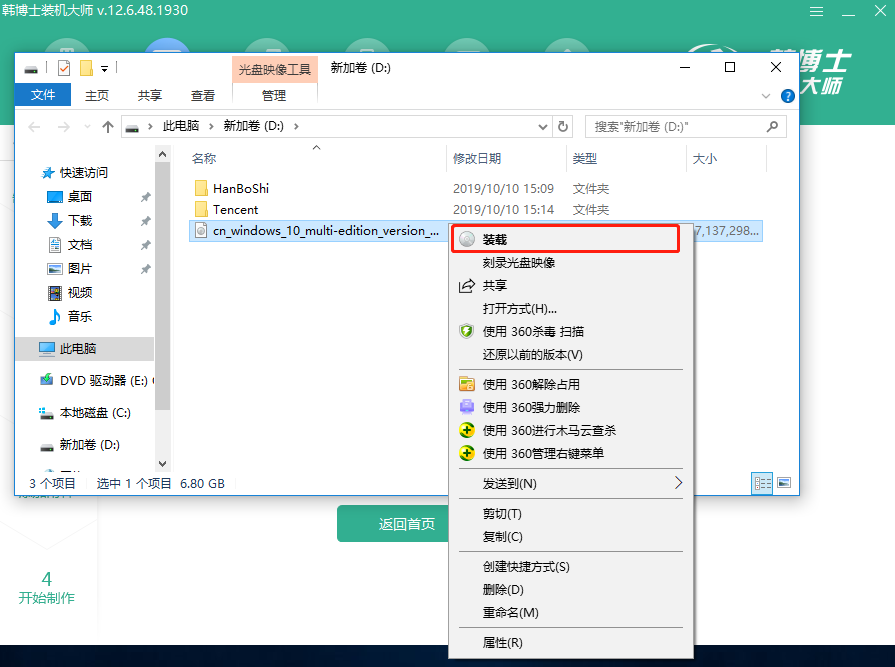
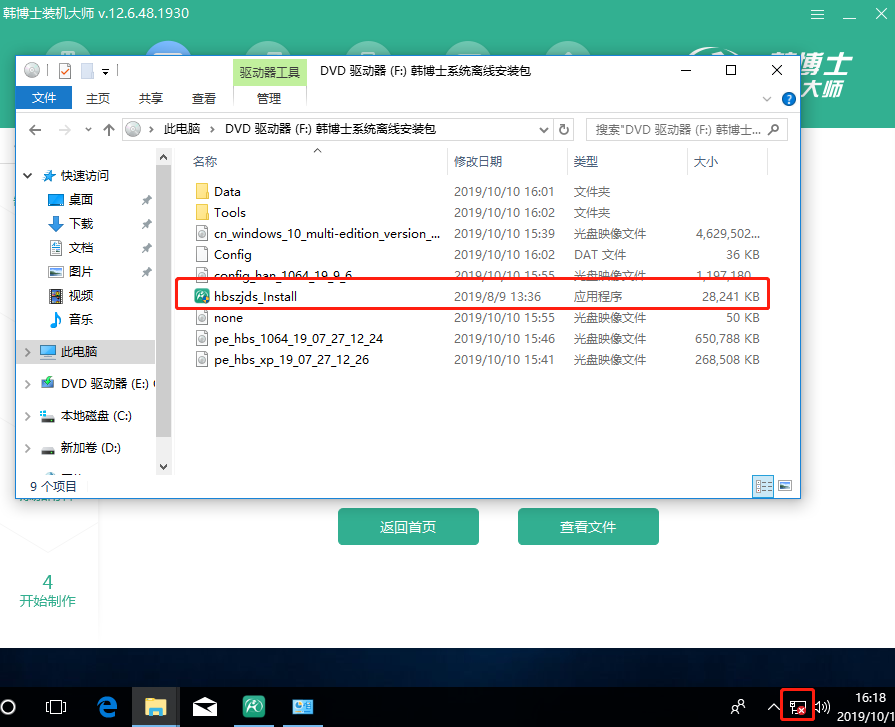
第二步
检测完电脑配置信息后,选择需要安装的软件和重要文件进行备份,随后点击“开始安装”系统。
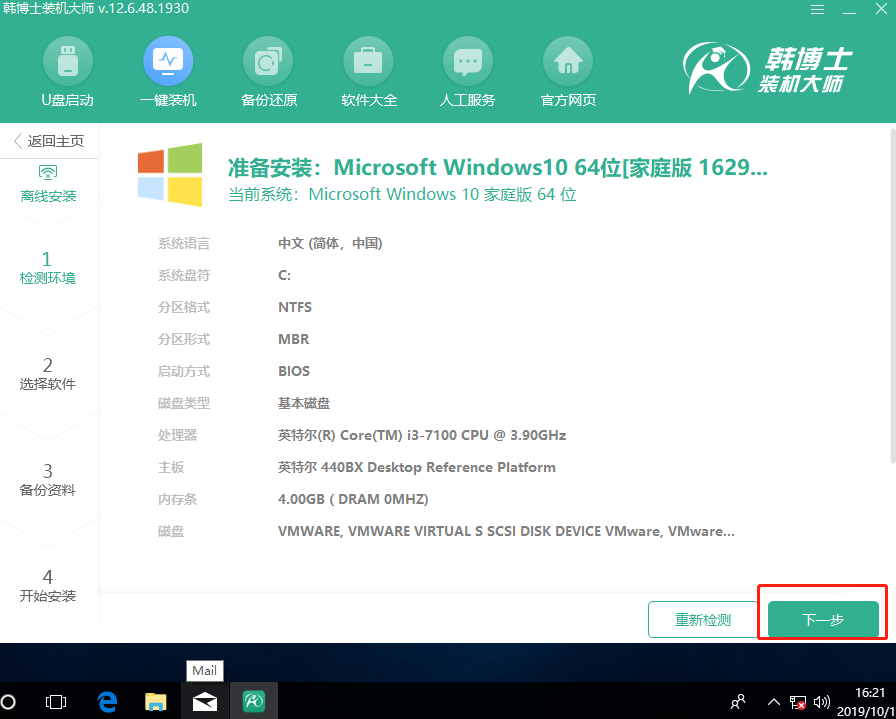

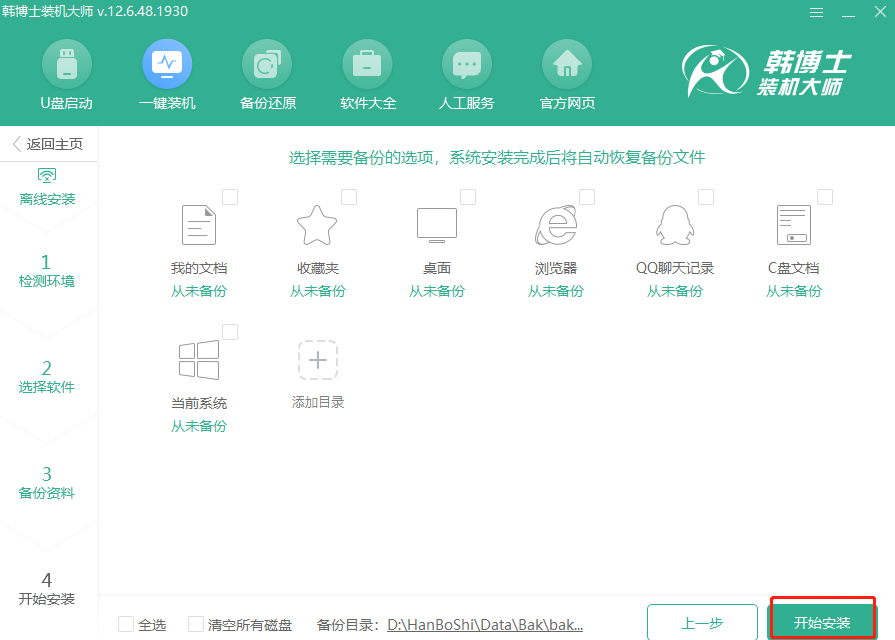
第三步
韩博士会进入5-10分钟的部署安装环境状态,随后“立即重启”电脑。
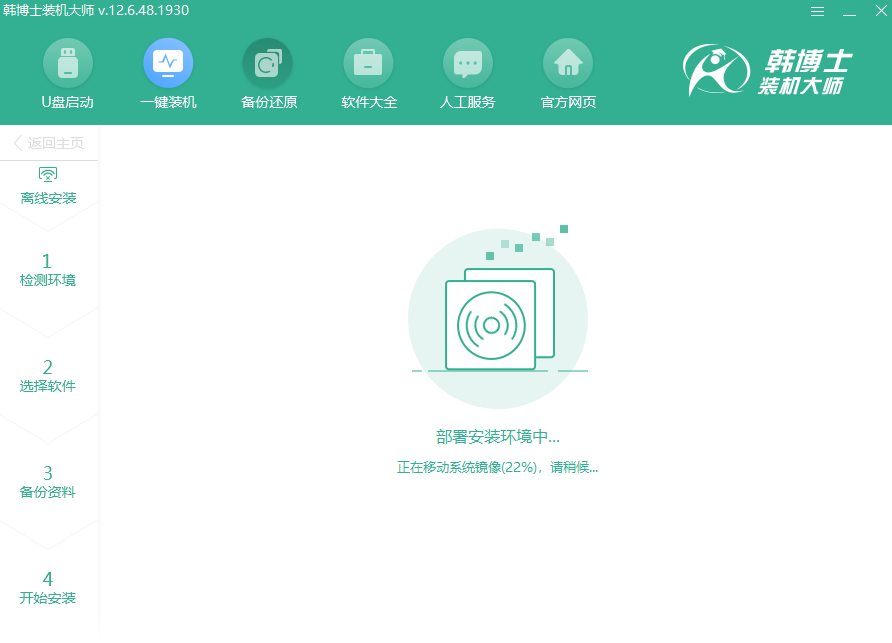
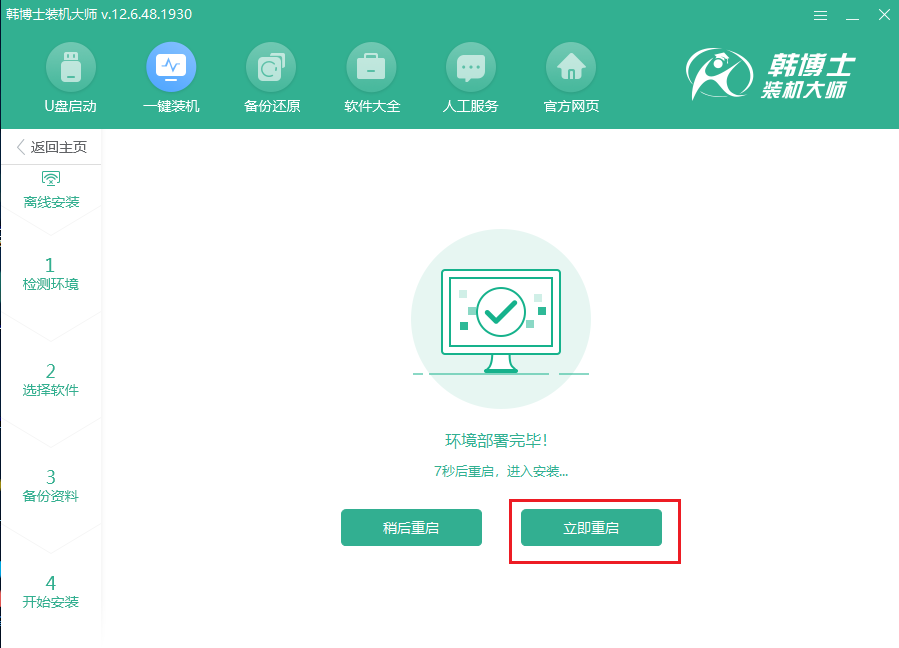
第四步
重启后会出现以下windows启动管理器界面,直接选择韩博士PE系统回车进入。
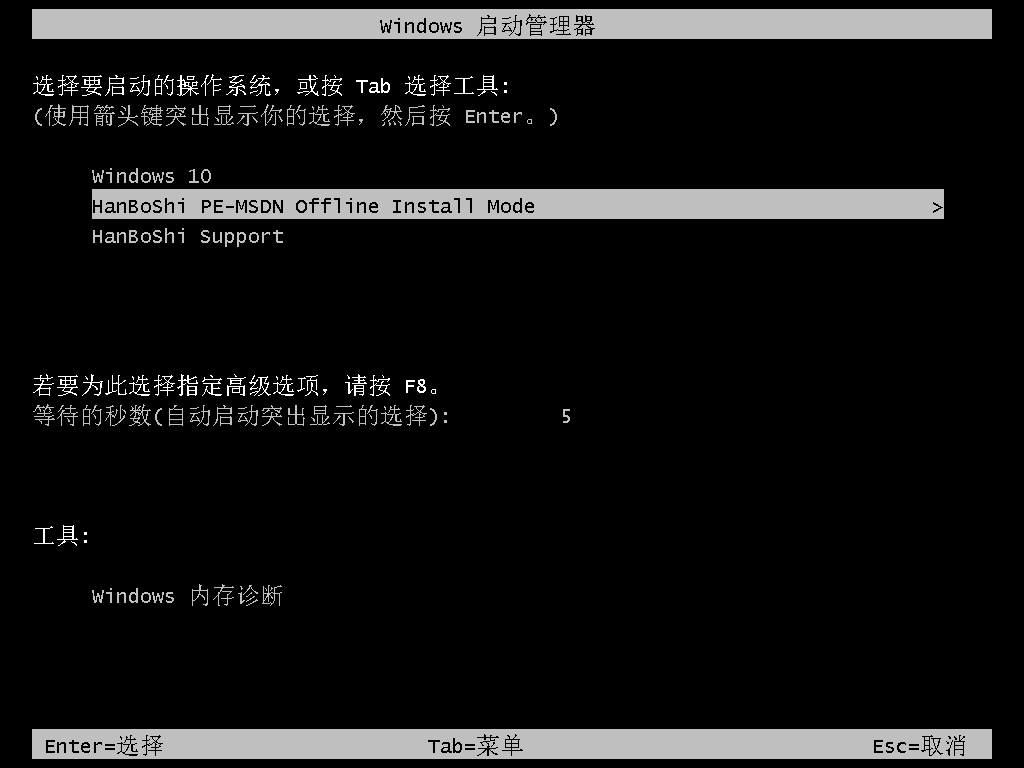
第五步
进入PE系统后,电脑会弹出韩博士安装系统界面,全程无需手动操作,系统安装完成时重启电脑。经过多次重启部署安装,电脑直接进入win10桌面。
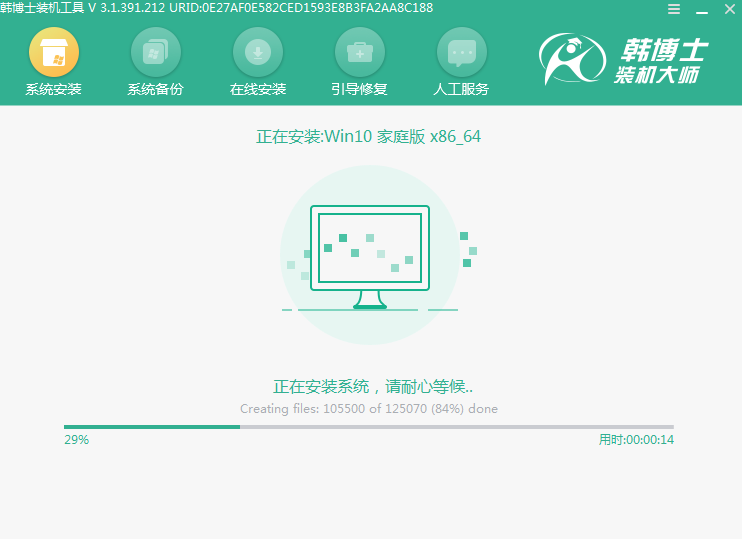
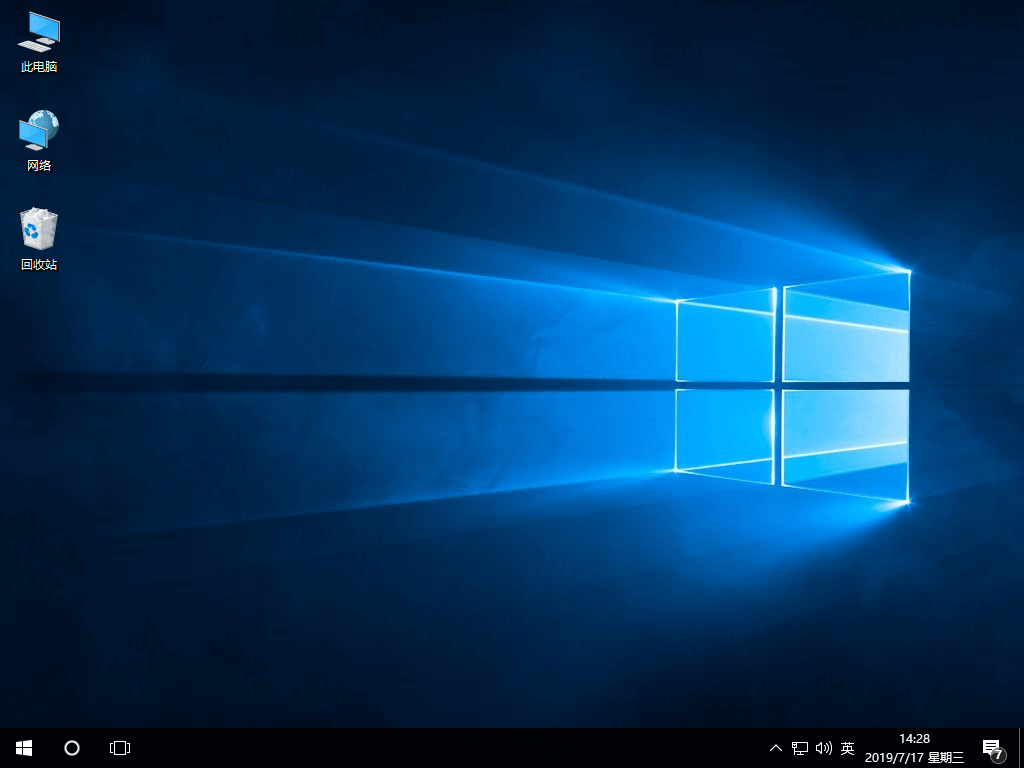
以上就是本次小编为大家带来的联想ThinkPad S1 Yoga离线重装win10系统教程,现在大家会自己进行离线重装系统了吗?

